「38」LUT滤镜
对人或物进行精进调色
OBS软件中的LUT(Look Up Table)滤镜,可用于调整视频、图像的色彩和对比度等效果,以实现专业级的颜色调整需求。
 |
|
| 左图为原图 | 右图为LUT |
先对比上面的两张图,用了滤镜效果的变化……
实操步骤
第1步 添加LUT 要想改善摄像头的画面效果,还是要打开视频采集设备图层的滤镜面板,点击左下角的加号 「+ 」,添加「应用 LUT」。
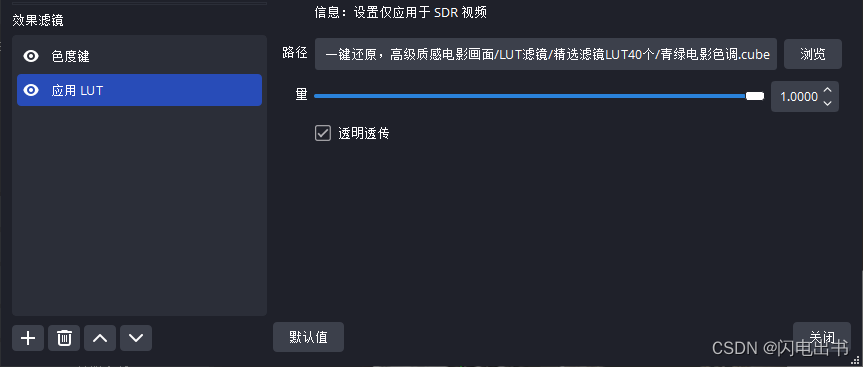
这里的 LUT 是 Look Up Table 的缩写,直译就是「检查表」的意思,我们可以简单粗暴地把它理解为滤镜,既可以用在静态图片,也可以用在动态的视频上,尤其在视频剪辑中会经常用到。
第2步 添加LUT文件 在 OBS 中应用 LUT 也非常简单,在工具包里找到文件夹,接着点击下方路径选项右侧的「浏览」,在 OBS 载入 LUT 文件即可。
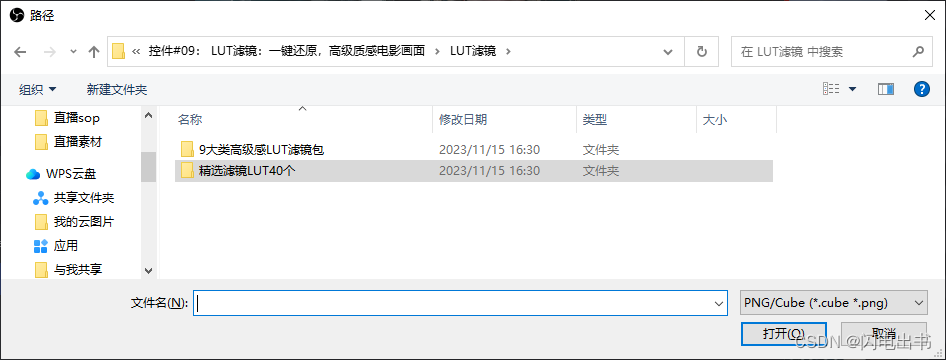
「量」可以调整 LUT 的强度,默认为 1,如果觉得 LUT 的效果太过了,以至于显得不真实,可以适当降低数值的大小,且当数值为 0,就相当于没有添加 LUT。
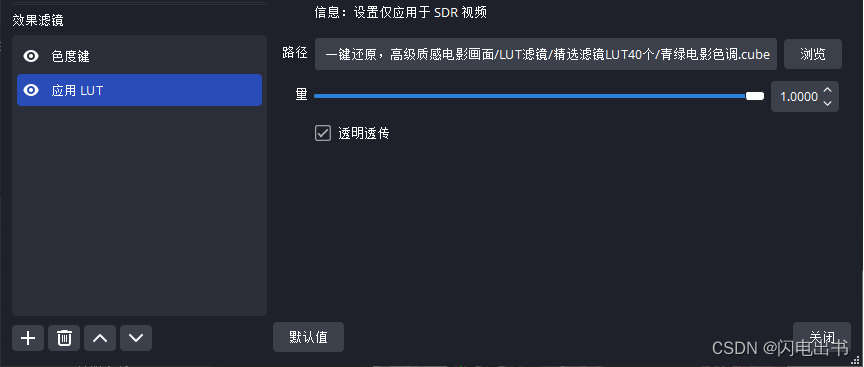
加了LUT滤镜后,场景和灯效更自然一些……
LUT滤镜是一种非常高级的颜色调整技术,需要一定的专业知识。如果您是初学者,可以通过使用现成的LUT文件来学习如何使用LUT滤镜,然后逐渐探索更高级的颜色调整技术。
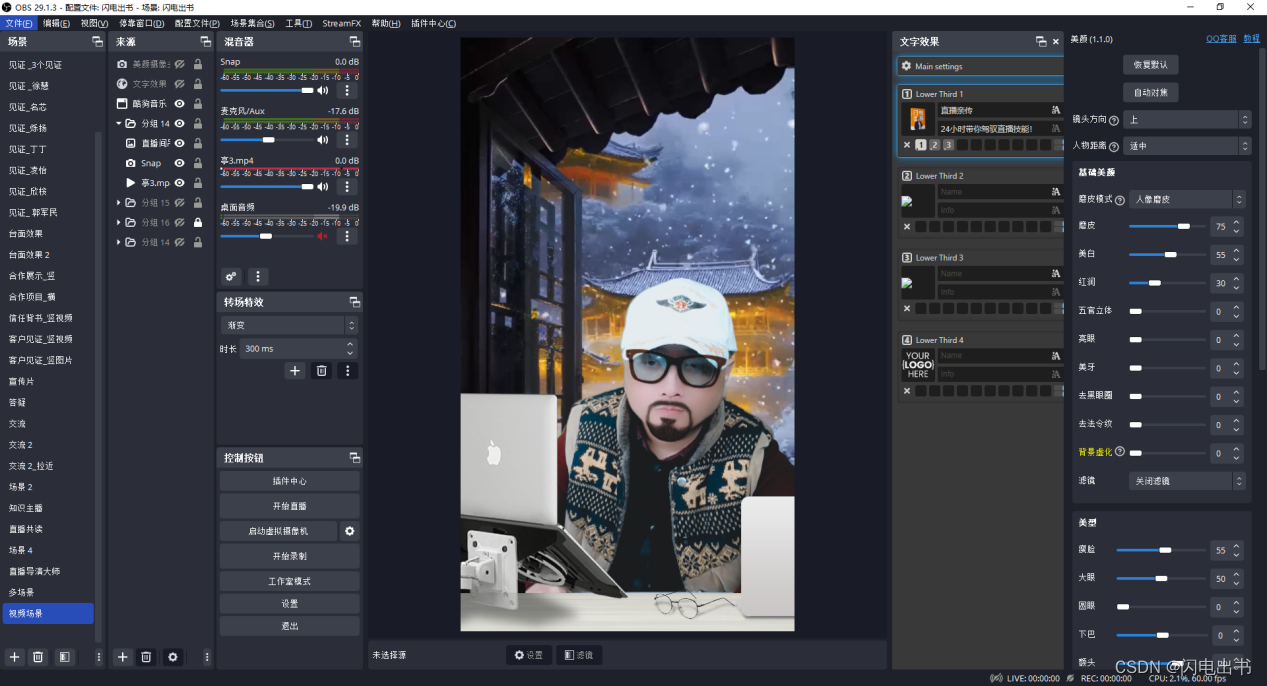
总的来说,OBS软件中的LUT滤镜,可用于调整视频图像的色彩和对比度等效果,以实现专业级的颜色调整需求。您可以选择一个预先定义好的LUT文件,然后通过调整滤镜参数来实现不同的颜色效果。
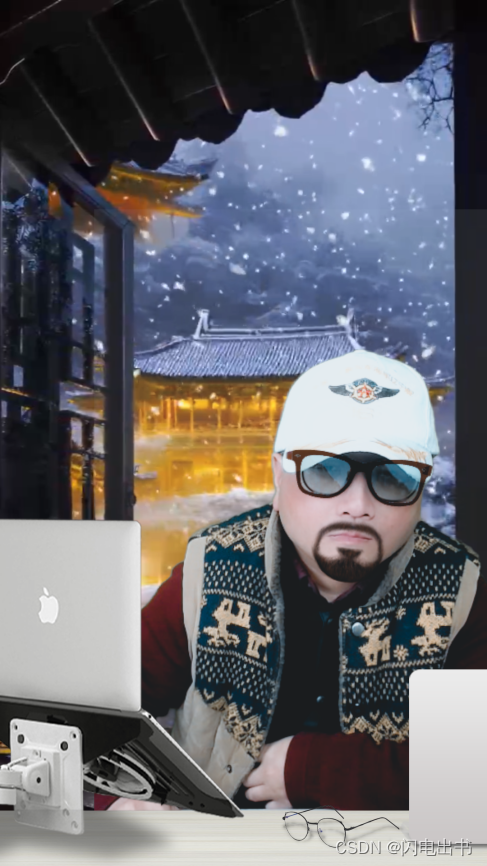








-----图论—桥问题)




ALGO-957 P0703反置数)

)



